Lâu lắm không có bài viết mới, tiện hôm trước có dùng test thử VPS loay hoay mãi mới connect được con VPS sử dụng OS Linux nên mình viết luôn hướng dẫn cách truy cập máy chủ ảo (VPS) bằng các công cụ phổ biến như PuTTY, ZOC Terminal. Trong bài này mình sẽ hướng dẫn sử dụng ZOC Terminal, PuTTY mình xin hẹn cập nhật ở một bài viết khác.

ZOC Terminal là một phần mềm có bản quyền, chính vì vậy bạn cần mua nó để sử dụng, đương nhiên nhà cung cấp cũng cho bạn tải về và sử dụng miễn phí 30 ngày đầu trước khi bạn quyết định chi tiền phí bản quyền phần mềm, tất nhiên rồi.
Thông tin thêm về phần miềm cũng như link download bạn có thể xem thêm tại trang download.
Cá nhân mình qua quá trình sử dụng cả hai thì mình thấy ZOC Terminal khá tiện lợi hơn so với PuTTY, ZOC Terminal hỗ trợ các button thao tác trực quan, thậm chí bạn có thể dùng tổ hợp Ctrl-C, Ctrl-V để copy/paste các dòng lệnh như thông thường, điều mà ở PuTTY không hề có.
Kết nối VPS sử dụng ZOC Terminal
1. Tải ZOC Terminal về, cài đặt và bật phần mềm lên. Một box QuickConnection xuất hiện bạn chú ý một số thông số bên dưới:
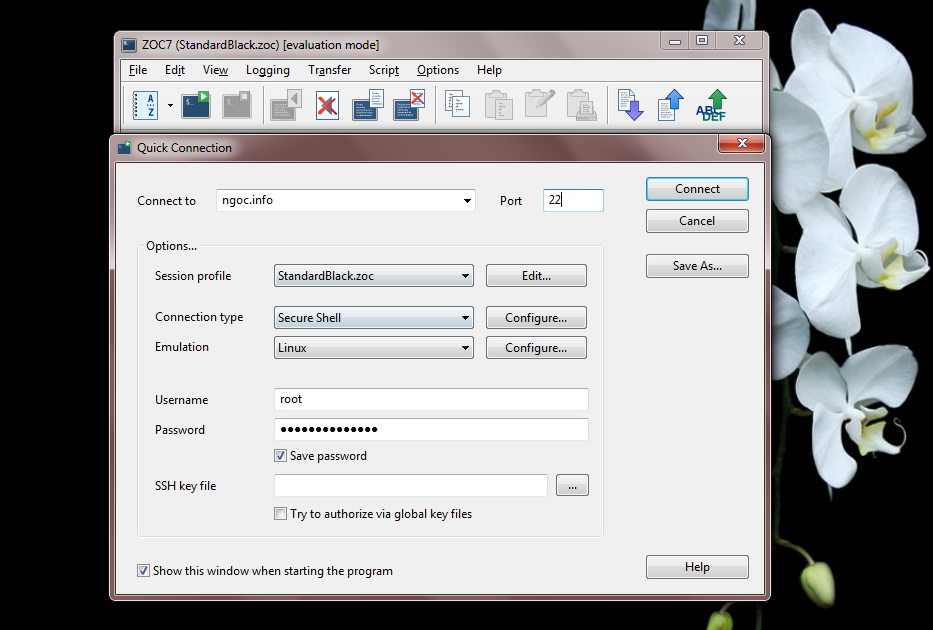
1.Connect To : địa chỉ ip của VPS
2.Port : Cổng kết nối SSH, bạn thay đổi theo số port của VPS , mặc định là 22.
3.Connection Type: chọn Secure Shell
4.Emulation : chọn Linux
5.Username : mặc định là root
6.Password: nhập password của root user.
* Để lưu thông tin đăng nhập cho lần sau bạn tick vào ô Save password.
Nhấn Connect để kết nối với server. Nếu kết nối đến VPS thành công, giao diện Terminal hiện thị như dưới, từ đây bạn có thể làm mọi thứ trên VPS bằng các dòng lệnh (command line) thông qua ZOC Terminal.
Chúc bạn thành công !
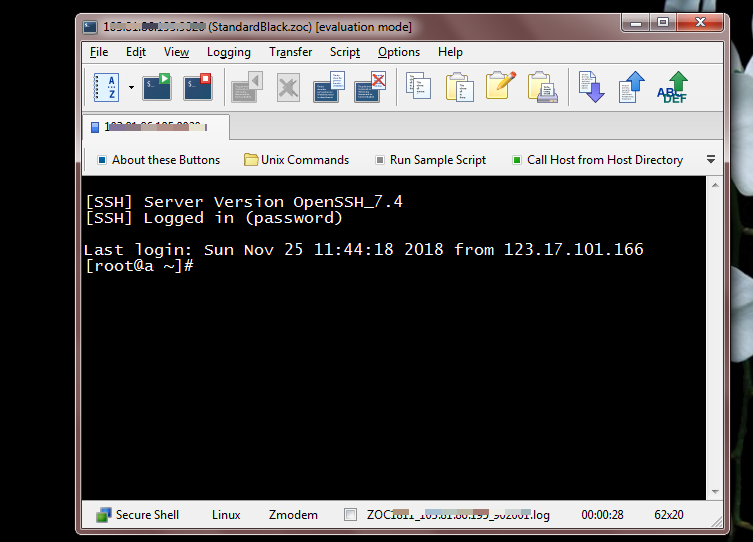
Bình luận